Criar uma regra para passar ou filtrar uma declaração de entrada
Usando o modelo de regra Passar ou Filtrar uma Reivindicação de Entrada nos Serviços de Federação do Active Directory (AD FS), pode-se passar por todas as reivindicações de entrada com um tipo de reivindicação selecionado. Você também pode filtrar os valores das declarações de entrada com um tipo de declaração selecionado. Por exemplo, pode-se usar este modelo de regra para criar uma regra que enviará todas as reivindicações de grupos recebidos. Você também pode usar essa regra para enviar somente declarações de nome principal de usuário (UPN) que terminam com @fabrikam.
Você pode usar o procedimento a seguir para criar uma regra de reivindicação com o complemento de Gerenciamento do AD FS.
Ter associação no grupo Administradores, ou equivalente, no computador local é o requisito mínimo para concluir este procedimento. Revise os detalhes sobre como usar as contas e associações de grupo apropriadas em Grupos Padrão Locais e de Domínio.
Para criar uma regra para passar ou filtrar uma declaração de entrada em uma Confiança de Terceira Parte Confiável no Windows Server 2016
No Gerenciador do Servidor, clique em Ferramentas e selecione de Gerenciamento do AD FS .
Na árvore de console, sob AD FS, clique em Relações de Confiança.

Clique com o botão direito na relação de confiança selecionada e, em seguida, clique Editar Política de Emissão de Declarações.

Na caixa de diálogo Editar Política de Emissão de Reivindicações, em Regras de Emissão e Transformação, clique em Adicionar Regra para iniciar o assistente de criação de regras.

Na página Selecionar Modelo de Regra, em Modelo de Regra de Reivindicação, selecione Pass Through ou Filtrar uma Reivindicação de Entrada na lista, e clique em Avançar.

Na página Configurar Regra, em Nome da regra de reclamação, digite o nome de exibição desta regra. Em Tipo de reclamação de entrada, selecione um tipo de reclamação na lista e, em seguida, selecione uma das seguintes opções, dependendo das necessidades da sua organização:
Passe por todos os valores de reclamação
Passe apenas por um valor de reivindicação específico
Passe apenas valores de reivindicação que correspondam a um valor de sufixo de e-mail específico
Passe apenas os valores de cláusula que começam com um valor específico

Clique no botão Concluir.
Na caixa de diálogo
Editar Regras de Declaração, clique em OK para guardar a regra.
Para criar uma regra para permitir ou filtrar uma declaração entrante num Trust do Provedor de Declarações no Windows Server 2016.
No Gerenciador do Servidor, clique em Ferramentas e selecione de Gerenciamento do AD FS .
Na árvore de console, em AD FS , clique em Claims Provider Trusts.

Clique com o botão direito do rato na relação de confiança selecionada e, em seguida, clique em Editar Regras de Reivindicação.

Na caixa de diálogo Editar Regras de Declaração, clique em Adicionar Regra em Regras de Transformação de Aceitação para iniciar o assistente de regras.

Na página Selecionar Modelo de Regra, em Modelo de Regra de Declaração, selecione Passar ou Filtrar uma Declaração de Entrada da lista e clique em Avançar.

Na página Configurar Regra, em Nome da Regra de Claim, digite o nome para exibição dessa regra, em Tipo de Claim de Entrada selecione um tipo de claim na lista e, em seguida, selecione uma das seguintes opções, dependendo das necessidades da sua organização:
Passe por todos os valores de sinistro
Passe apenas por um valor de declaração específico
Passe apenas valores de reivindicação que correspondam a um sufixo específico de e-mail
Passe apenas pelos valores de reivindicação que começam com um valor específico

Clique no botão Concluir.
Na caixa de diálogo
Editar Regras de Reclamação, clique em OK para salvar a regra.
Para criar uma regra para passar ou filtrar uma declaração de entrada no Windows Server 2012 R2
No Gerenciador do Servidor, clique em Ferramentas e selecione de Gerenciamento do AD FS .
Na árvore da consola, em AD FSAD FS\Relações de Confiança, clique em Confianças do Fornecedor de Declarações ou Confianças da Entidade Confiadora, e em seguida, clique numa confiança específica na lista onde pretende criar esta regra.
Clique com o botão direito do rato na confiança selecionada e, em seguida, clique em Editar Regras de Declaração.

Na caixa de diálogo Editar Regras de Declaração, selecione um dos seguintes separadores, dependendo do tipo de confiança que está a editar e do conjunto de regras no qual pretende criar essa regra. Em seguida, clique em Adicionar Regra para iniciar o assistente de regras associado a esse conjunto de regras.
Regras de Transformação de Aceitação
Regras de Transformação de Emissão
Regras de Autorização de Emissão
Regras de Autorização de Delegação
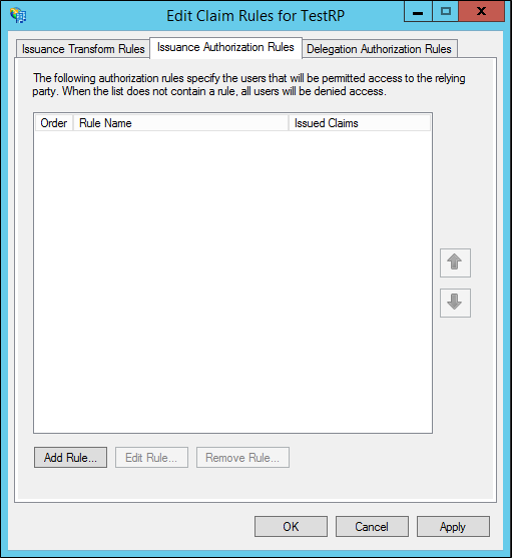
Na página Selecionar Modelo de Regra, em modelo de regra de reivindicação , selecione Passar ou Filtrar uma Reivindicação de Entrada na lista e clique em Seguinte.

Na página Configurar Regra, em Nome da regra de pedido digite o nome para exibição da regra, em Tipo de pedido de entrada selecione um tipo de pedido na lista e, em seguida, selecione uma das seguintes opções, dependendo das necessidades da sua organização:
Passe por todos os valores de sinistro
Passe apenas por um valor de reivindicação específico
Passe apenas valores de reivindicação que correspondam a um valor de sufixo de e-mail específico
Passe apenas valores de afirmação que comecem com um valor específico

Clique no botão Concluir.
Na caixa de diálogo
Editar Regras de Declaração, clique em OK para guardar a regra.
Referências adicionais
Configurar regras de reclamação